
时间:2021-07-09 14:49:49 来源:www.win10xitong.com 作者:win10
win10系统对于大家来说都非常熟悉了,在使用的时候会遇到各种问题,就像win10系统停止和禁用WSearch服务的情况。如果你平时没有经常琢磨系统知识,那这次就可能不知道该如何处理了。如果你很着急,身边又暂时找不到人可以处理win10系统停止和禁用WSearch服务的问题,我们可以按照这个流程:1、通过组合快捷键Win+R对于运行功能进行打开,然后输入【services.msc】点击确定。2、在打开的窗口右侧找到【Windows Search】选项,右键选择属性进行打开就很容易的把这个难题给解决了。上面的内容简单的描述了一下win10系统停止和禁用WSearch服务问题该怎么处理,下面我们就仔细的来学习一下它的修复门径。
1.结合快捷键Win R打开运行功能,然后进入[services.msc]点击确定。
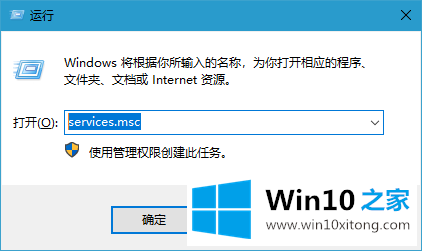
2.在打开的窗口右侧找到[窗口搜索]选项,右键选择属性打开。

3.然后点击打开窗口底部的stop列,修改启动类型并设置为disable模式,然后保存设置,解决了关闭索引的问题。
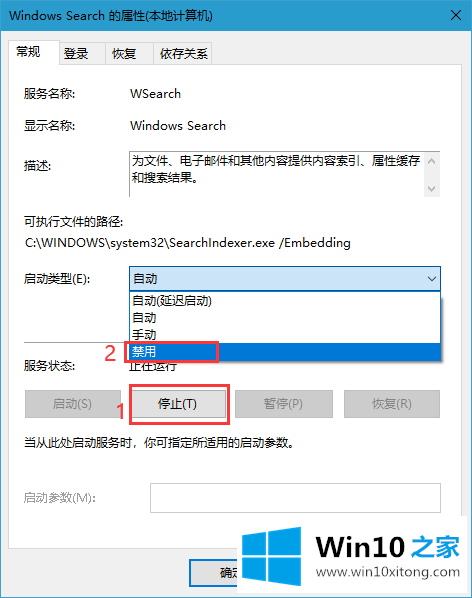
以上是win10系统中停止和禁用WSearch服务的方法,希望对大家有帮助。
如果你遇到了win10系统停止和禁用WSearch服务的问题不知道怎么办,那么可以好好阅读一下上面所说的方法,肯定是可以解决的。谢谢各位对本站的支持。